window7怎么破解电脑开机密码 window7如何重置开机密码
在日常使用电脑的过程中,我们经常会设置开机密码来保护个人隐私和数据安全,突然忘记了设置的密码或者密码被他人恶意更改,这无疑给我们带来了一定的困扰。幸运的是针对Windows 7操作系统,我们可以采取一些简单的方法来破解或重置开机密码。无论是通过突破密码登录系统,还是通过重置密码来重新获得对电脑的完全控制权,本文将为您详细介绍这些方法,帮助您解决这一棘手问题。
具体方法:
1、Windows 7系统电脑开机后需要输入密码才可以进入系统。
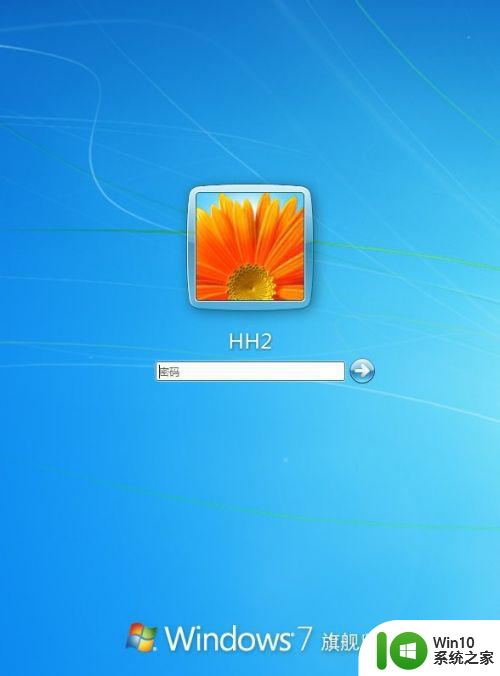
2、我们点击右下角的电源选项选重新启动。
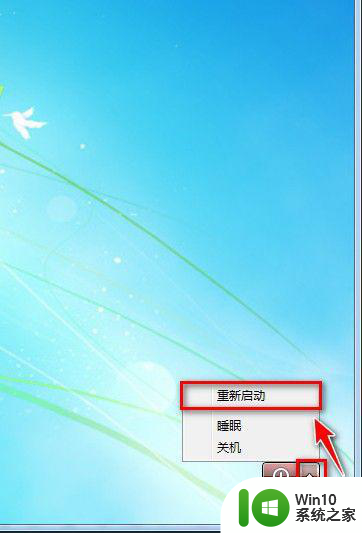
3、在Windows 7系统启动时按F8键会出现如图选项,选带命令提示符 安全模式
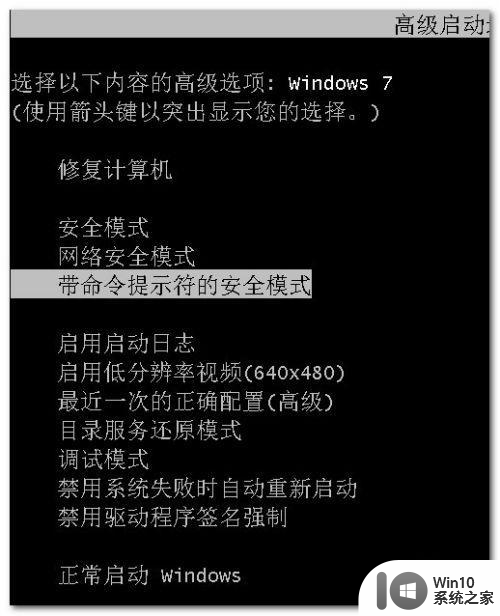
4、最后等待一会会出现命令提示行。
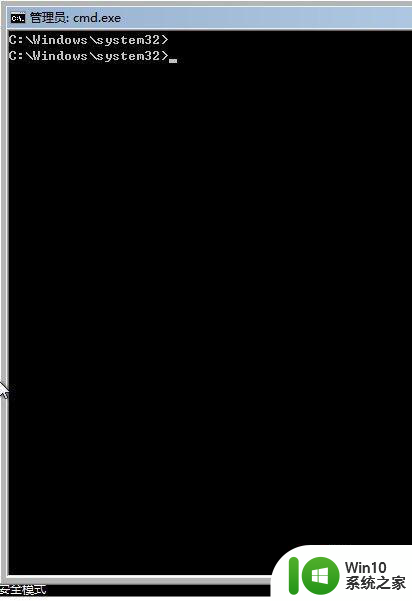
5、在命令提示行后输入:net user new /add,然后回车会有命令成功完成的提示。(我们新为系统创建一个名为new的用户)。
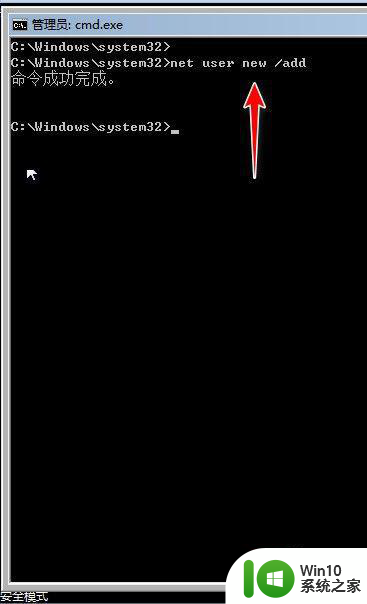
6、然后再在命令提示行输入:net localgroup administrators new /add,然后回车有命令成功完成的提示。成功为new用户提升为超级管理员的级别。
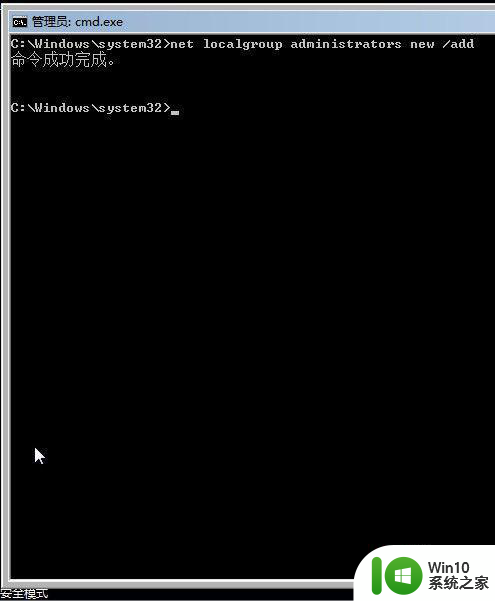
7、然后重新启动电脑会有两个用户选择,我们选择new用户进入系统。
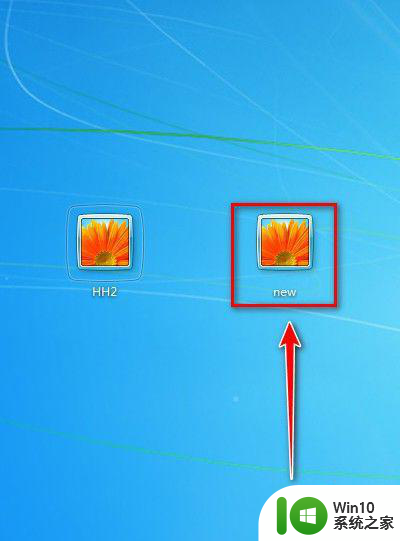
8、进入系统后点击开我的电脑。打开控制面板。
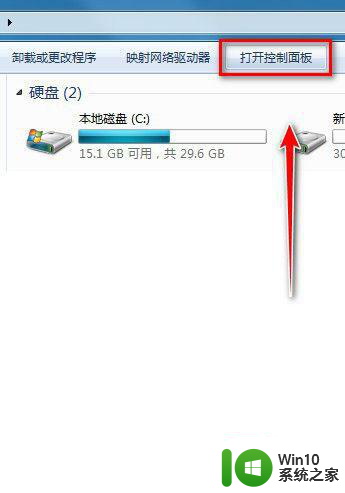
9、打开控制面板后,选类别,点击添加或删除用户账户。
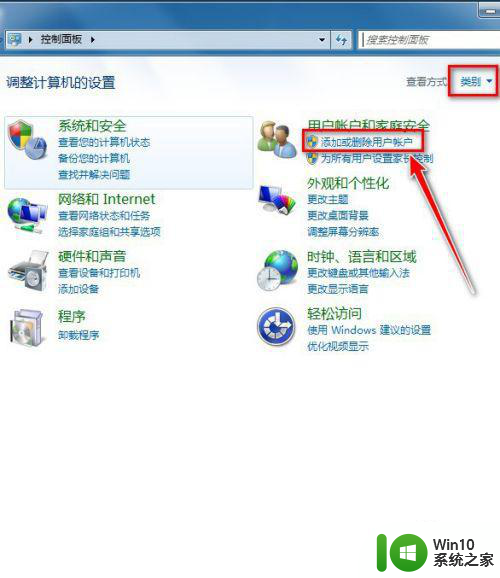
10、点击开有密码保护的账号。
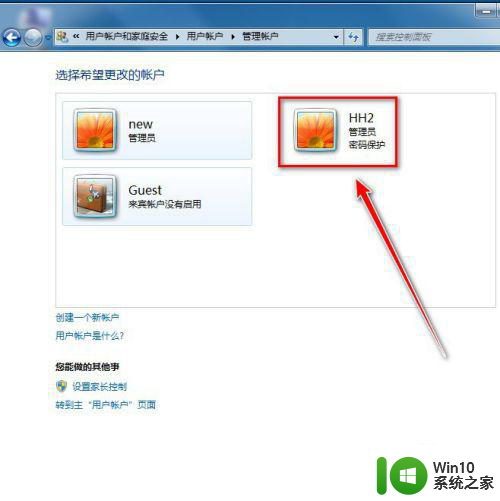
11、可以点击删除密码。
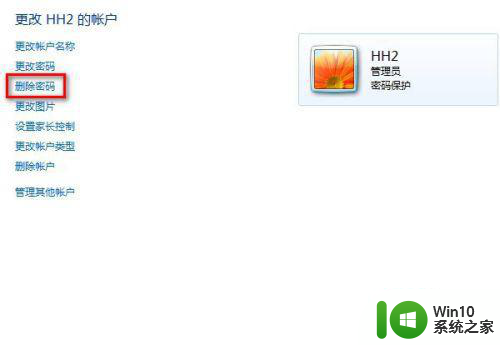
12、点击开删除密码后,再点击删除密码。重启电脑就可以进入原来的账户的系统了。进入原来的账户后可以把新建的new账户删除。
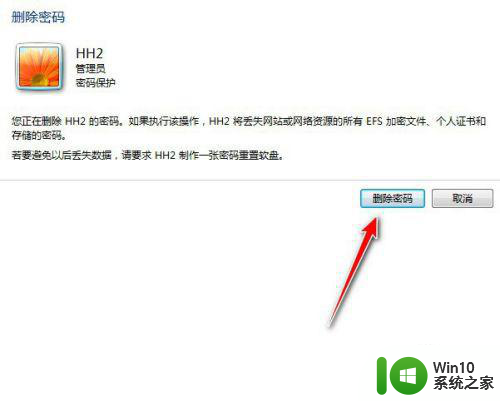
以上是关于如何破解电脑开机密码的全部内容,如果有任何不清楚的地方,用户可以参考以上步骤进行操作,希望对大家有所帮助。
window7怎么破解电脑开机密码 window7如何重置开机密码相关教程
- 怎样解锁window7开机密码 Win7电脑密码忘了怎么重置
- window7电脑开机密码显示不能更改解决方法 window7电脑开机密码显示不能更改怎么解决
- 开机密码忘了怎么解除电脑开机密码w7 如何重置Windows 7电脑的开机密码
- window7系统怎么重置密码 window7密码重置步骤
- window7旗舰版忘记电脑开机密码如何解决 window7旗舰版忘记密码怎么办
- win7如何设置bios开机密码 电脑win7设置bios开机密码的步骤
- 怎么给win7电脑设置开机密码 win7开机密码设置教程
- win7设置开机密码的方法 win7如何设置电脑开机密码
- win7电脑怎么设置开机密码 win7设置开机密码步骤
- window7的电脑忘记了开机密码怎么解决 Windows7电脑忘记密码怎么办
- win7如何设定开机密码 win7默认开机密码怎么设置
- win7电脑开机密码忘记了怎么重置 win7电脑开机密码忘了怎么恢复
- window7电脑开机stop:c000021a{fata systemerror}蓝屏修复方法 Windows7电脑开机蓝屏stop c000021a错误修复方法
- win7访问共享文件夹记不住凭据如何解决 Windows 7 记住网络共享文件夹凭据设置方法
- win7重启提示Press Ctrl+Alt+Del to restart怎么办 Win7重启提示按下Ctrl Alt Del无法进入系统怎么办
- 笔记本win7无线适配器或访问点有问题解决方法 笔记本win7无线适配器无法连接网络解决方法
win7系统教程推荐
- 1 win7访问共享文件夹记不住凭据如何解决 Windows 7 记住网络共享文件夹凭据设置方法
- 2 笔记本win7无线适配器或访问点有问题解决方法 笔记本win7无线适配器无法连接网络解决方法
- 3 win7系统怎么取消开机密码?win7开机密码怎么取消 win7系统如何取消开机密码
- 4 win7 32位系统快速清理开始菜单中的程序使用记录的方法 如何清理win7 32位系统开始菜单中的程序使用记录
- 5 win7自动修复无法修复你的电脑的具体处理方法 win7自动修复无法修复的原因和解决方法
- 6 电脑显示屏不亮但是主机已开机win7如何修复 电脑显示屏黑屏但主机已开机怎么办win7
- 7 win7系统新建卷提示无法在此分配空间中创建新建卷如何修复 win7系统新建卷无法分配空间如何解决
- 8 一个意外的错误使你无法复制该文件win7的解决方案 win7文件复制失败怎么办
- 9 win7系统连接蓝牙耳机没声音怎么修复 win7系统连接蓝牙耳机无声音问题解决方法
- 10 win7系统键盘wasd和方向键调换了怎么办 win7系统键盘wasd和方向键调换后无法恢复
win7系统推荐
- 1 风林火山ghost win7 64位标准精简版v2023.12
- 2 电脑公司ghost win7 64位纯净免激活版v2023.12
- 3 电脑公司ghost win7 sp1 32位中文旗舰版下载v2023.12
- 4 电脑公司ghost windows7 sp1 64位官方专业版下载v2023.12
- 5 电脑公司win7免激活旗舰版64位v2023.12
- 6 系统之家ghost win7 32位稳定精简版v2023.12
- 7 技术员联盟ghost win7 sp1 64位纯净专业版v2023.12
- 8 绿茶ghost win7 64位快速完整版v2023.12
- 9 番茄花园ghost win7 sp1 32位旗舰装机版v2023.12
- 10 萝卜家园ghost win7 64位精简最终版v2023.12